Tidak sedikit orang yang mencari cara melihat history wifi. Terutama wifi yang ada di rumah untuk memantau aktivitas anak-anak ketika menggunakan internet. Pertanyaannya adalah apakah hal ini mungkin untuk dilakukan?
Untuk menjawab pertanyaan tersebut, sebaiknya langsung saja simak penjelasan yang akan diberikan di bawah ini. Akan dijelaskan secara lengkap tentang kemungkinan untuk melihat history wifi dan cara-cara untuk melakukanya.
Bisakah Melihat History Wifi?
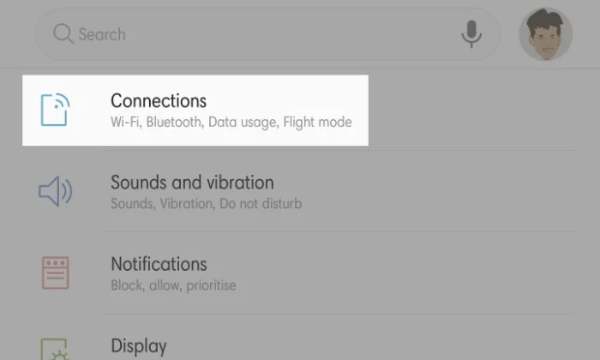
Melihat aktivitas orang lain di internet termasuk ke dalam pelanggaran privasi. Oleh karenanya, aktivitas ini sebenarnya kurang disarankan untuk dilakukan. Namun sebagian orang tua ingin memantau apa saja yang dilakukan oleh anak-anaknya ketika menggunakan internet.
Karena melihat history orang lain di internet melanggar privasi, sebenarnya juga tidak ada cara yang benar-benar bisa dilakukan untuk melihat history wifi. Namun di beberapa platform komunitas penggiat internet dan teknologi di internet mengungkap beberapa trik untuk melakukannya.
Keberhasilannya tentu saja tidak bisa dipastikan 100%, tapi tidak ada salahnya juga jika Anda ingin mencoba untuk membuktikannya.
Cara Melihat History Wifi di Laptop dan Android
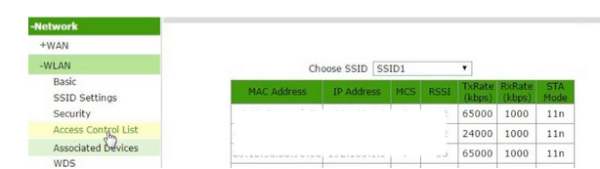
Berikut ini adalah beberapa cara yang bisa dicoba untuk melihat history wifi. Cara-cara yang dijelaskan di bawah ini adalah hasil rangkuman dari beberapa platform. Silakan dicoba untuk membuktikan apakah caranya benar-benar works atau tidak.
1. Akses Router
Sebagian router memiliki fitur untuk merekam log aktivitas penggunanya. Jika ingin melihat history, Anda bisa membuka log tersebut asalkan punya akses ke router. Pastikan Anda mengetahui username serta passwordnya, lalu ikuti panduan berikut.
- Pertama, masuk dulu ke router dengan memasukkan alamat IP168.1.1 di browser
- Kalau berhasil, Anda akan melihat form login
- Di sini, masukkan username dan password untuk masuk ke router. Router dari setiap ISP biasanya memiliki username dan password default, silakan searching untuk mengetahuinya
- Kalau sudah berhasil login dan dapat mengakses menu di router, silakan pilih menu Log, History, atau semacamnya. Perlu diketahui bahwa di sebagian besar router, menu ini tidak tersedia
- Jika Anda berhasil menemukan menu Log/History, akan ditampilkan device yang terhubung dengan router. Klik pada salah satu nama device dan history pun akan ditampilkan
2. CMD
Cara kedua ini tidak ditujukan untuk melihat history browsing dari setiap perangkat yang terhubung dengan wifi. Tutorial yang akan diberikan di bawah adalah cara mengetahui semua device yang terkoneksi dengan wifi.
Data yang ditampilkan juga terbatas pada alamat IP, MAC address atau physical address, dan tipe koneksi pada device tersebut. Kalau Anda penasaran dengan cara ini, silakan simak tutorialnya di bawah.
- Buka CMD di laptop/PC terlebih dahulu dengan cara klik kanan pada Start Button dan pilih Command Prompt. Bisa juga menggunakan shortcut Windows dan huruf R, ketik cmd, lalu enter
- Kalau layar Command Prompt sudah muncul, silakan langsung ketik perintah “arp -a” lalu tekan pada tombol enter
- List berisi data semua perangkat yang terhubung dengan wifi pun akan segera ditampilkan
3. Aplikasi Fing di Android
Cara melihat history wifi yang terakhir adalah menggunakan aplikasi bernama Fing. Cara ini bisa Anda lakukan di HP Android, selengkapnya bisa disimak di bawah ini.
- Langkah pertama adalah download dan install aplikasi Fing dari Google Play Store
- Kalau sudah, silakan buka aplikasinya dan beri akses dengan cara klik Allow
- Klik Scan for Devices
- Nantinya akan terlihat data perangkat yang terhubung dengan wifi
- Jika perlu, Anda bisa memblokir salah satu atau beberapa perangkat dari akses wifi
Bisa disimpulkan bahwa tidak ada cara melihat history wifi yang benar-benar works. Yang bisa Anda lakukan hanyalah melihat data perangkat yang terhubung dengan beberapa detail seperti IP dan MAC address.
Baca Juga:
